在使用电脑的过程中,我们有时会遇到系统崩溃、病毒感染等问题,这时候重新安装系统就成为了解决问题的有效方法。本文将为你详细介绍如何在惠普电脑上重新安装系统,让你轻松应对各种系统故障。
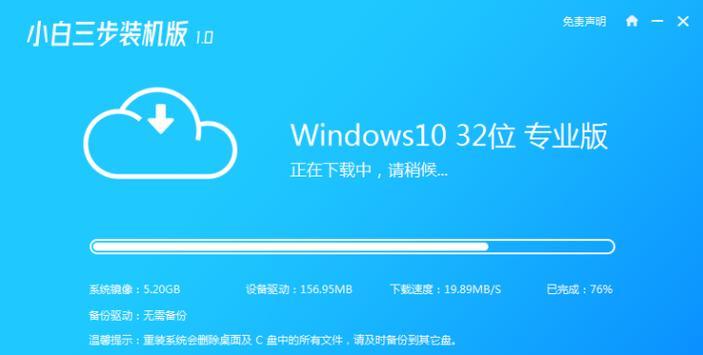
备份重要文件和数据
在重新安装系统之前,首先要备份重要的文件和数据,避免数据丢失造成不必要的麻烦。可以使用移动硬盘、U盘或者云存储等方式进行备份。
下载系统镜像文件
在惠普官网或者其他可信的下载网站上下载适用于你的惠普电脑的系统镜像文件,确保下载的文件是正版的。

制作系统安装盘或启动U盘
将下载好的系统镜像文件制作成系统安装盘或者启动U盘。可以使用第三方工具如rufus等来完成制作。
插入系统安装盘或启动U盘
将制作好的系统安装盘或启动U盘插入惠普电脑的光驱或USB接口,并重启电脑。
进入BIOS设置
在电脑重启时,按下相应的按键进入BIOS设置界面。不同型号的惠普电脑进入BIOS的方法可能不同,常见的按键有F2、F10、Del等。在BIOS设置界面中,将启动顺序设置为首先从光驱或USB启动。

选择启动方式
重启电脑后,会出现选择启动方式的界面。选择从光驱或者USB启动,进入系统安装界面。
选择语言和时区
在系统安装界面中,选择适合你的语言和时区,点击下一步。
点击重新安装系统
在安装界面中,点击重新安装系统选项,系统会自动进行相关检测。
选择磁盘分区
在磁盘分区界面中,可以选择将原有磁盘格式化或者创建新的分区。注意:格式化磁盘会导致所有数据丢失,请谨慎操作。
开始安装系统
点击安装按钮后,系统开始进行安装,过程需要一定的时间,请耐心等待。
设置用户名和密码
在系统安装过程中,需要设置用户名和密码以及其他相关信息。
系统自动重启
系统安装完成后,电脑会自动重启,这时可以拔掉安装盘或U盘。
系统设置
重启后,根据提示进行系统设置,包括网络连接、更新和驱动安装等。
恢复数据
系统安装完成后,可以通过之前备份的文件和数据进行恢复。
安装常用软件
重新安装系统后,根据个人需求安装常用软件,使电脑功能更加完善。
通过本文详细的步骤,你已经学会了如何在惠普电脑上重新安装系统。在遇到系统故障时,你可以轻松应对,并且在安装过程中保证数据安全。希望本文对你有所帮助!







